电脑怎么更换dns win10如何修改dns地址
更新时间:2024-01-13 10:00:08作者:xiaoliu
在今天的数字时代,电脑已经成为了我们生活中不可或缺的一部分,有时我们可能会遇到网络连接问题,导致无法访问特定的网站或者网络速度变慢。这时候更换DNS(域名系统)地址就成为了解决问题的一种方法。在Win10操作系统中,修改DNS地址并不复杂,只需简单的几个步骤即可完成。本文将为大家详细介绍如何更换电脑的DNS地址,让我们一起来了解吧。
具体步骤:
1.搜索控制面板并打开。
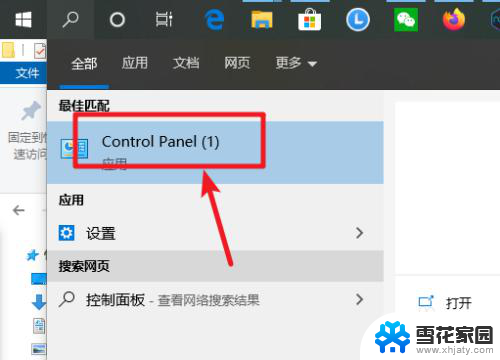
2.点网络和internet。
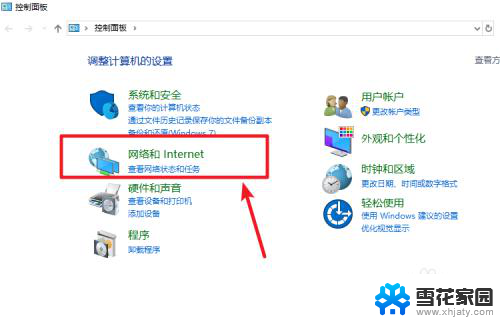
3.点网络和共享中心。
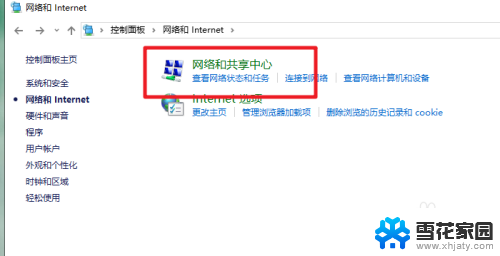
4.点更改适配器设置。
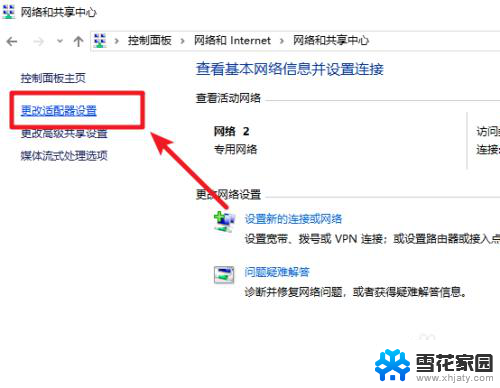
5.找到网络连接右键属性。
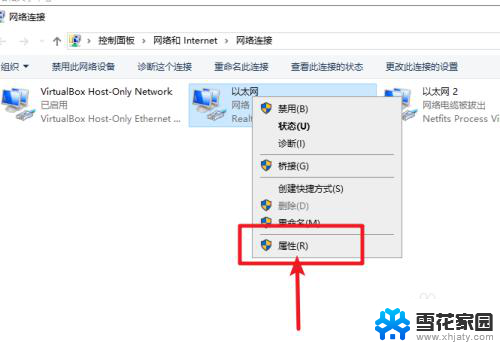
6.找么tcp/ipv4,点属性。
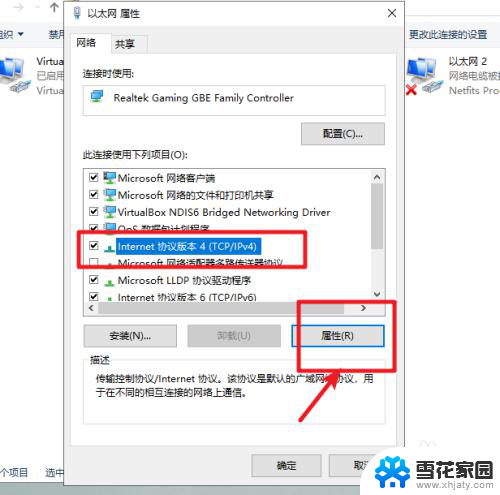
7.勾选“使用下方的DNS服务器”。输入DNS服务器地址即可。
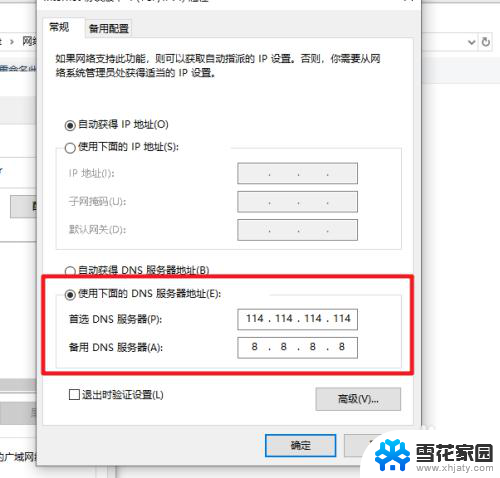
以上是关于如何更换DNS的全部内容,如果有任何疑问,用户可以按照本文的方法进行操作,希望能够对大家有所帮助。
电脑怎么更换dns win10如何修改dns地址相关教程
-
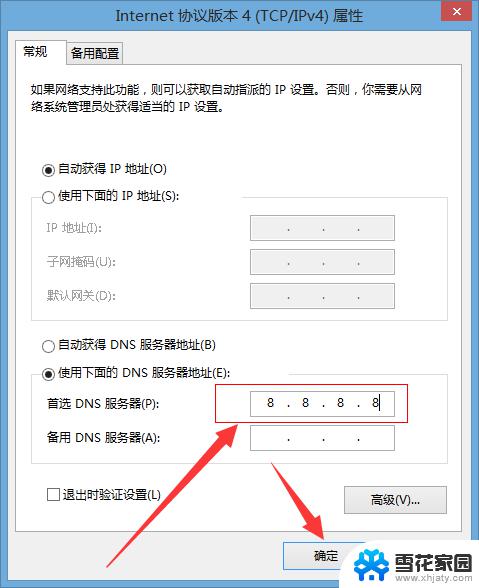 win10如何修改dns地址 Win10 DNS地址修改教程
win10如何修改dns地址 Win10 DNS地址修改教程2024-09-08
-
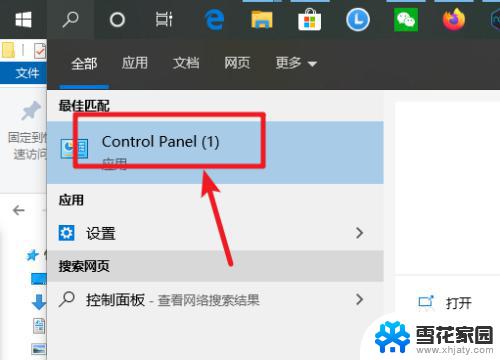 windows10怎么设置dns地址 win10如何修改DNS地址
windows10怎么设置dns地址 win10如何修改DNS地址2023-10-08
-
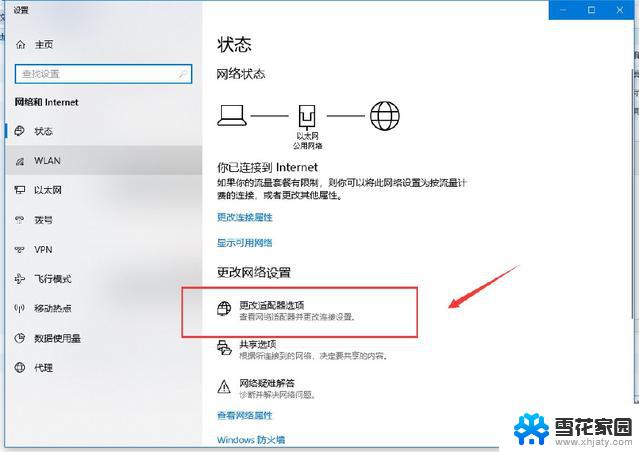 win10 修改dns Win10 DNS地址修改教程
win10 修改dns Win10 DNS地址修改教程2024-08-04
-
 win10如何更换ip地址 win10系统如何修改电脑IP地址设置
win10如何更换ip地址 win10系统如何修改电脑IP地址设置2023-09-12
- ip地址更换win10 win10系统如何修改电脑的IP地址
- win10 如何更改ip地址 win10电脑IP地址修改方法
- win10系统怎么修改mac地址 电脑怎么查看和修改mac地址
- win10怎么修改网络ip地址 Windows10如何手动修改IP地址
- win10怎么设置dns地址 win10怎么设置DNS地址
- win10改电脑的ip地址 win10电脑局域网IP地址修改
- 电脑窗口颜色怎么恢复默认 Win10系统默认颜色设置恢复教程
- win10系统能用f12一键还原吗 戴尔按f12恢复系统操作步骤
- 怎么打开电脑文件管理器 Win10资源管理器打开方式
- win10ghost后无法启动 Ghost Win10系统无法引导黑屏怎么解决
- 联想win10还原系统怎么操作系统 联想一键恢复功能使用方法
- win10打印机usb printer 驱动程序无法使用 电脑连接打印机USB无法识别怎么办
win10系统教程推荐
- 1 电脑窗口颜色怎么恢复默认 Win10系统默认颜色设置恢复教程
- 2 win10ghost后无法启动 Ghost Win10系统无法引导黑屏怎么解决
- 3 win10打印机usb printer 驱动程序无法使用 电脑连接打印机USB无法识别怎么办
- 4 w10自带的杀毒软件如何关闭 Windows10系统如何关闭自带杀毒软件
- 5 怎样查看wifi的ip地址 Win10连接wifi后如何查看IP地址
- 6 win10系统经常出现蓝屏 win10蓝屏死机怎么办
- 7 windows 网络修复 win10网络问题排查与修复指南
- 8 电脑怎么弹出桌面 Win10快速显示桌面的快捷键是什么
- 9 win10 删除更新文件 win10更新文件删除方法
- 10 怎么修改电脑图标大小设置 Win10桌面图标大小改变方式